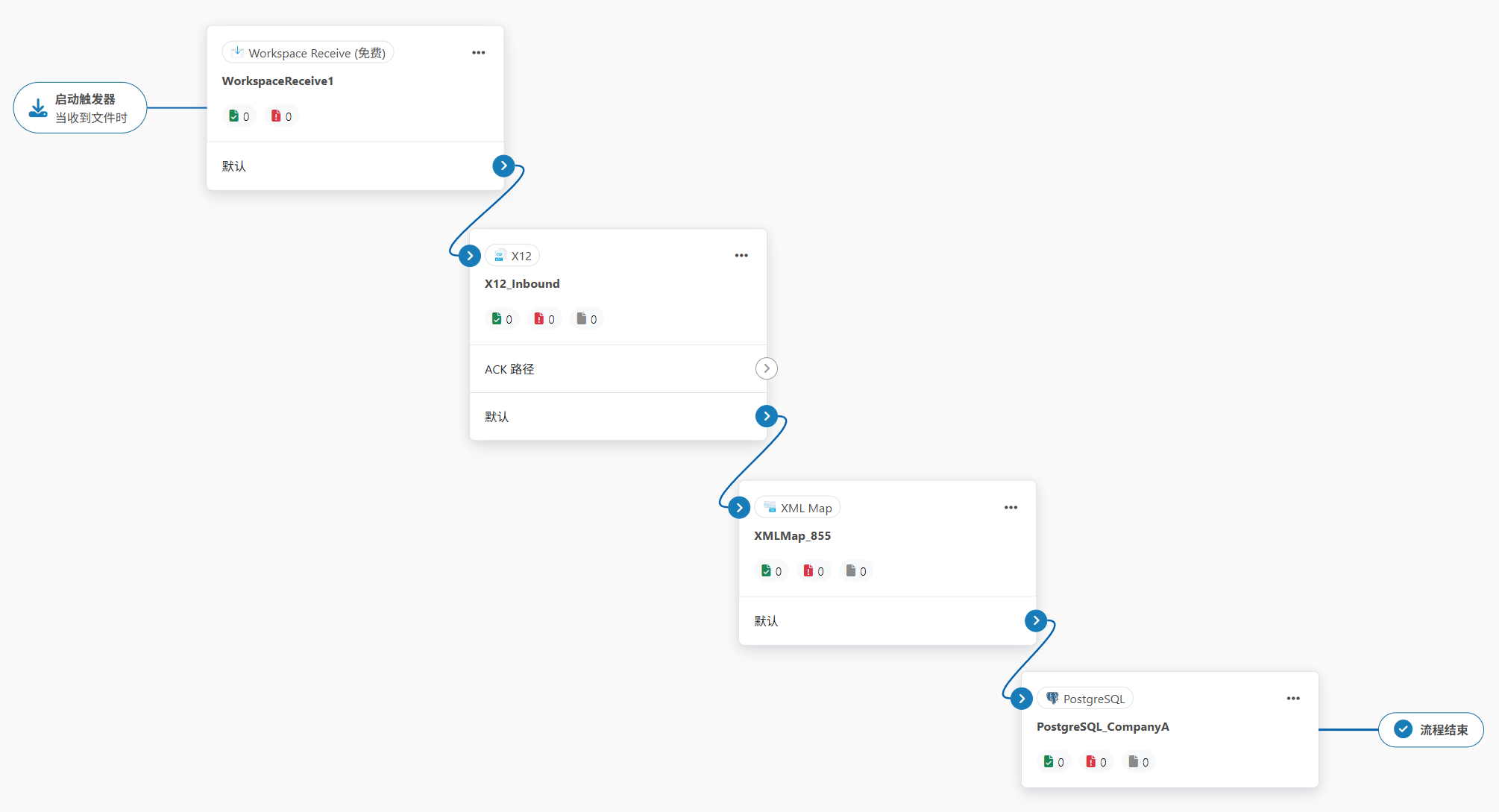Branch 端口
Version 25.3.9418
Version 25.3.9418
Branch 端口
概述
Branch 端口充当流程中的分叉。 根据端口中指定的条件是否为真,文件沿着流中的不同路径发送。 分支条件可以检查三种不同类型的值:
- 文件名
- 消息头
- 所有匹配的 XPath
- 第一个 XPath
- 一个或多个 XPath
- EDI 元数据
注意:
- 要使用 XPath 选项,正在评估的文件必须是 XML 文件。
- EDI 元数据分支只能用于 EDI 文档。
Branch 端口配置确定要查找的值以及要比较的 目标 值。 如果传入值与目标值匹配,则消息将沿着蓝色虚线流路径传递。 可以有多个目标值,每个目标值沿着不同的流路径发送消息。 如果这些值与任何条件都不匹配,则消息将沿着虚线灰色路径传递。
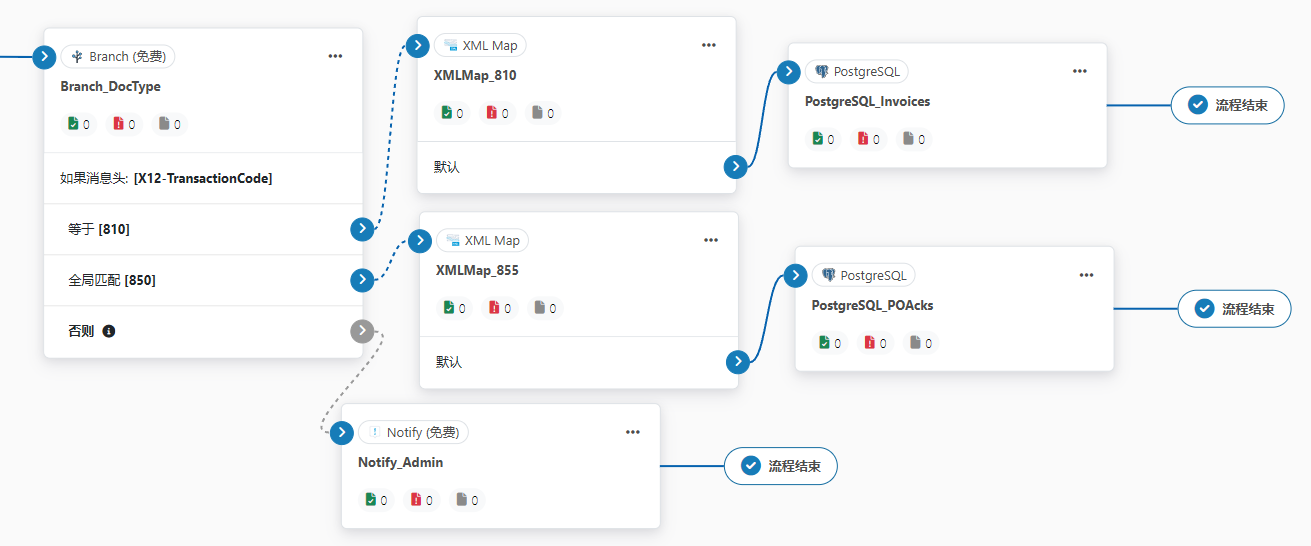
有关上图的详细说明,请参阅根据消息头进行分支。
端口配置
本节包含所有可配置的端口属性。
设置
配置
与端口关键操作有关的设置。
- 端口 Id 端口的静态、唯一标识符。
- 端口类型 显示端口类型及其用途的描述。
- 端口描述 一个可选字段,用于提供端口及其在流中的角色的自由格式描述。
- 示例文件 如果上传示例 XML 文件,端口会在使用 XPath 进行比较时显示文档结构。 示例如下:
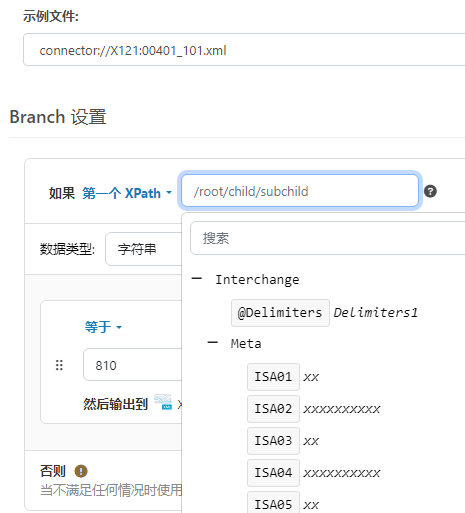
分支设置
与配置分支条件相关的设置.
分支设置允许为单个源值指定多个条件来定义分支。
- 如果 使用下拉列表指定接收消息时要比较的属性。 选项包括:消息头、文件名、所有匹配的 XPath、第一个匹配的 XPath,或者文件中的一个或多个匹配的 XPath,或 EDI 元数据。做出选择后,请使用右侧的字段进一步定义条件,如上方的示例文件图所示。
- 数据类型 目标值是字符串、数字还是日期时间。 如果的数据类型是 字符串,请使用 修剪字符串 和 忽略大小写 复选框来进一步细化比较。 如果的数据类型是 DateTime,请使用右侧的字段来指定 DateTime 值的结构。
- 修剪字符串 字符串比较是否应忽略空格。
- 忽略大小写 字符串比较是否应区分大小写。
分支设置部分的中心部分(如下图所示)允许根据需要设置任意数量的条件。 将鼠标悬停在白色窗格上方或下方,然后选择“添加条件”以添加条件。
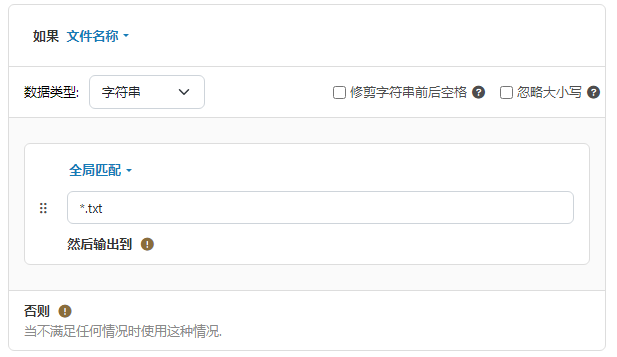
每个条件由三个部分组成:
- 运算符(例如,is equal to, contains, starts with, 或 matches regex)
- 与文件中找到的值进行比较的值
- 然后输出到 组件
创建流时,将不同的端口连接到Branch 端口中的每个 case 语句,以建立 然后输出到 端口。 最后,将不同的端口连接到 或者 情况,以告诉知行之桥在其他条件均不满足时该怎么做。
高级设置
- 忽略缺失值 是否将缺失的消息头或 XPath 视为空字符串(当的 If 选择为 Filename 时不适用)。 这可以避免在缺少预期消息头或 XPath 时引发错误,而是沿着 “不匹配” 流路径传递消息。
- 延迟处理 放置在输入文件夹中的文件的处理延迟的时间量(以秒为单位)。 这是一个遗留设置。 最佳实践是使用 File 端口 来管理本地文件系统,而不是此设置。
消息
- 保存至 Sent 文件夹 选中此选项可将端口处理的文件复制到端口的已发送文件夹中。
- 已发送文件夹方案 指示端口根据选定的时间间隔对已发送文件夹中的消息进行分组。 例如,Weekly 选项指示端口每周创建一个新的子文件夹,并将该周的所有消息存储在该文件夹中。 空白设置告诉端口将所有消息直接保存在“已发送”文件夹中。 对于处理许多消息的端口,使用子文件夹有助于保持消息的组织性并提高性能。
日志
- 日志级别 端口生成的日志的详细程度。 当端口请求支持时,请将其设置为 调试。
- 日志子文件夹方案 指端口根据选定的时间间隔对日志文件夹中的文件进行分组。 例如,Weekly 选项表示端口每周创建一个新子文件夹并将该周的所有日志存储在该文件夹中。 空白设置告诉端口将所有日志直接保存在 Logs 文件夹中。 对于处理大量事务的端口,使用子文件夹有助于保持日志井井有条并提高性能。
- 保留消息副本 选中此项可使已处理文件的日志条目包含文件本身的副本。 如果禁用此功能,端口可能无法从 输入 或 输出 选项卡下载文件的副本。
特殊设置
特殊设置 适用于特定用例。
- 其他设置 允许在以分号分隔的列表中配置隐藏的端口设置,例如
setting1=value1;setting2=value2。 正常的端口用例和功能不需要使用这些设置。
自动化
自动化设置
与端口自动处理文件有关的设置。
- 发送 是否自动处理到达端口的消息。
性能
与端口资源分配相关的设置。
- 最大工作线程数 此端口上处理文件时从线程池中消耗的最大工作线程数。如果设置,则会覆盖 高级设置 页面的 性能设置 部分的默认设置。
- 最大文件数 分配给端口的每个线程发送的最大文件数。如果设置,则会覆盖 高级设置 页面的 性能设置 部分的默认设置。
通知
与配置警报和服务等级协议 (SLA) 相关的设置。
端口邮件设置
在执行 SLA 之前,需要设置电子邮件警报以获取通知。 单击 配置通知 将打开一个新的浏览器窗口,转到 系统设置,可以在其中设置系统范围的警报。 有关详细信息,请参阅通知。
服务等级协议 (SLA) 配置
SLA 能够配置期望工作流中的端口发送或接收的数量,并设置期望满足该数量的时间范围。 知行之桥在不满足 SLA 时发送电子邮件警告用户,并将 SLA 标记为 有风险,这意味着如果很快不满足 SLA,则会将其标记为 已违反。 这使用户有机会介入并确定未满足 SLA 的原因,并采取适当的措施。 如果在风险时间段结束时仍未满足 SLA,则将 SLA 标记为违反,并再次通知用户。
要定义 SLA,请单击 添加预期数量条件。
- 如果端口具有单独的发送和接收操作,请使用单选按钮指定 SLA 所属的方向。
- 将 期待至少 设置为期望处理的最小交易数量(交易量),然后使用 每 字段指定时间范围。
- 默认情况下,SLA 每天都有效。 要更改此设置,请取消选中每日,然后选中想要的一周中的几天的框。
- 使用 将状态设置为“有风险” 来指示何时应将 SLA 标记为存在风险。
- 默认情况下,在违反 SLA 之前不会发送通知。 要更改此设置,请选中 发送“有风险”通知。
以下示例显示为预计周一至周五每天接收 1000 个文件的端口配置的 SLA。 如果尚未收到 1000 个文件,则会在该时间段结束前 1 小时发送风险通知。
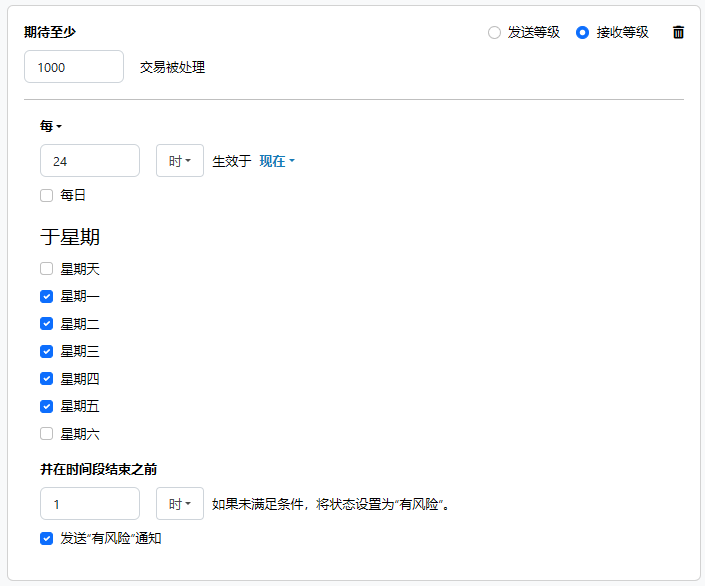
使用 Branch 端口的示例
以下示例描述了常见的 Branch 端口用例。
根据消息头进行分支
在此示例中,您的企业从贸易伙伴处收到多种类型的 EDI 文档,并且您需要对不同类型的文档进行不同的处理。
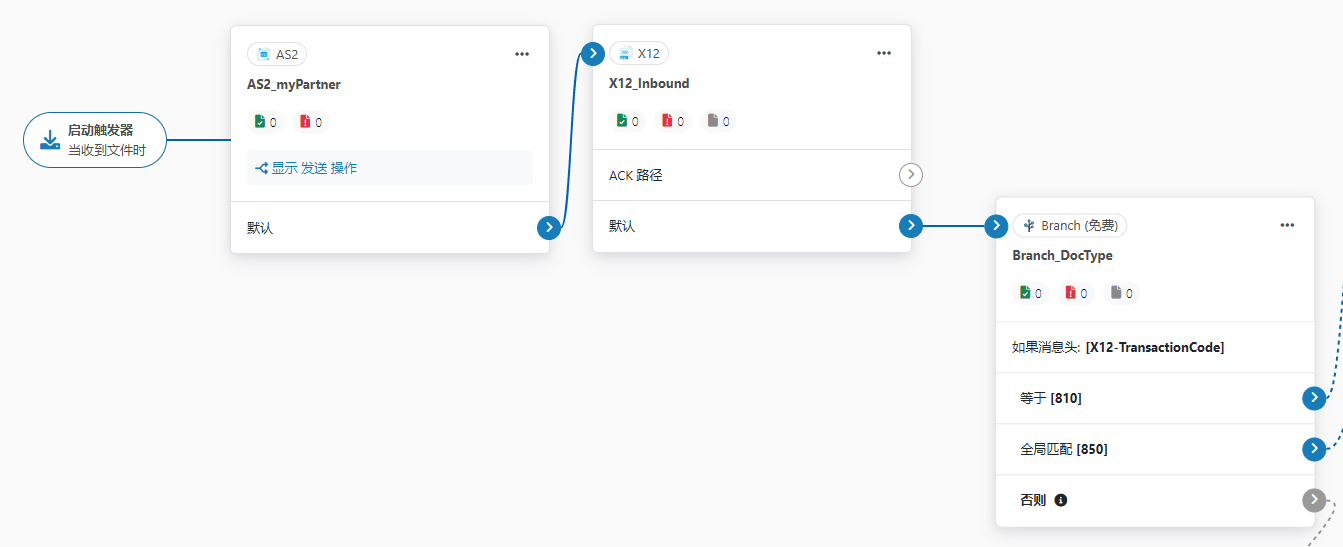
上图展示了向贸易伙伴发送采购订单的情况。 然后,他们会向发送两种不同类型的 EDI 文件:一种是 855 采购订单确认,另一种是 810 发票。 流程中Branch 端口之前的 X12 端口 将 X12-TransactionCode 附加到每个消息消息头。
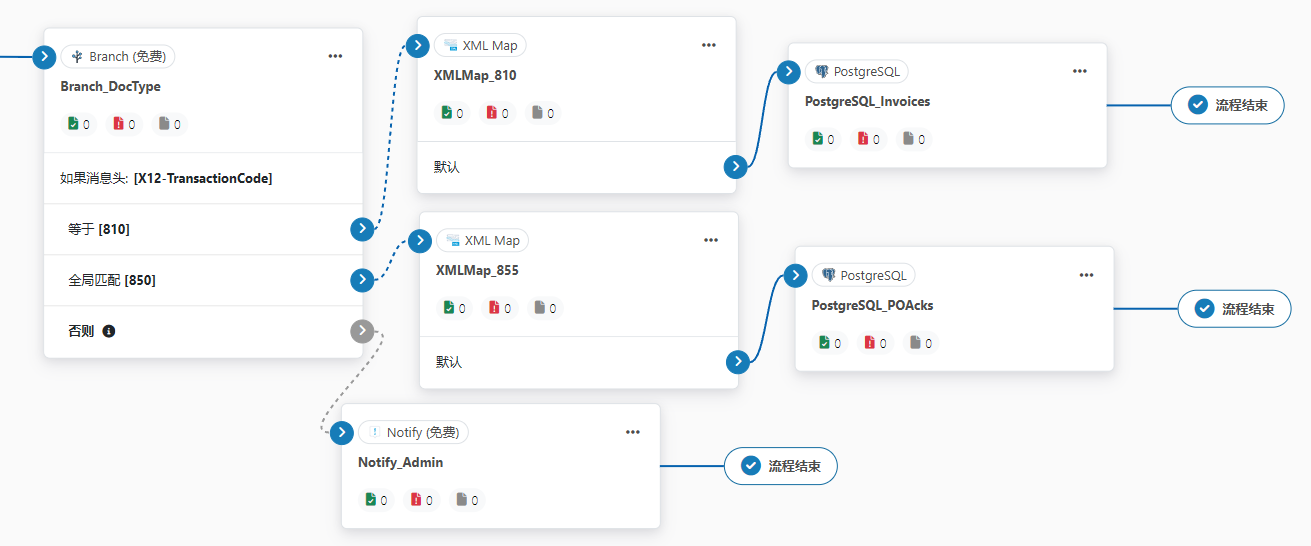
Branch 端口使用消息消息头中的事务代码来告诉知行之桥在收到 810 或 855 EDI 文档时要执行的操作,以及在收到不包含其中任何一个的文档时要执行的操作 交易代码。
- 收到 810 文档后,流程中的下一步将其发送到后端系统的发票表(本例中为 PostgreSQL)。
- 收到 855 文件后,流程的下一步会将其发送到后端系统中的 PO 确认表。
- 当收到任何其他类型的文档时,或者 条件使用 Notify 端口 向管理员发送电子邮件以进行手动处理。
基于 EDI 元数据的分支
在本例中,您的企业从多家公司接收 X12 文档,并且您需要将两家公司的文档发送到特定的 工作区 进行进一步处理。
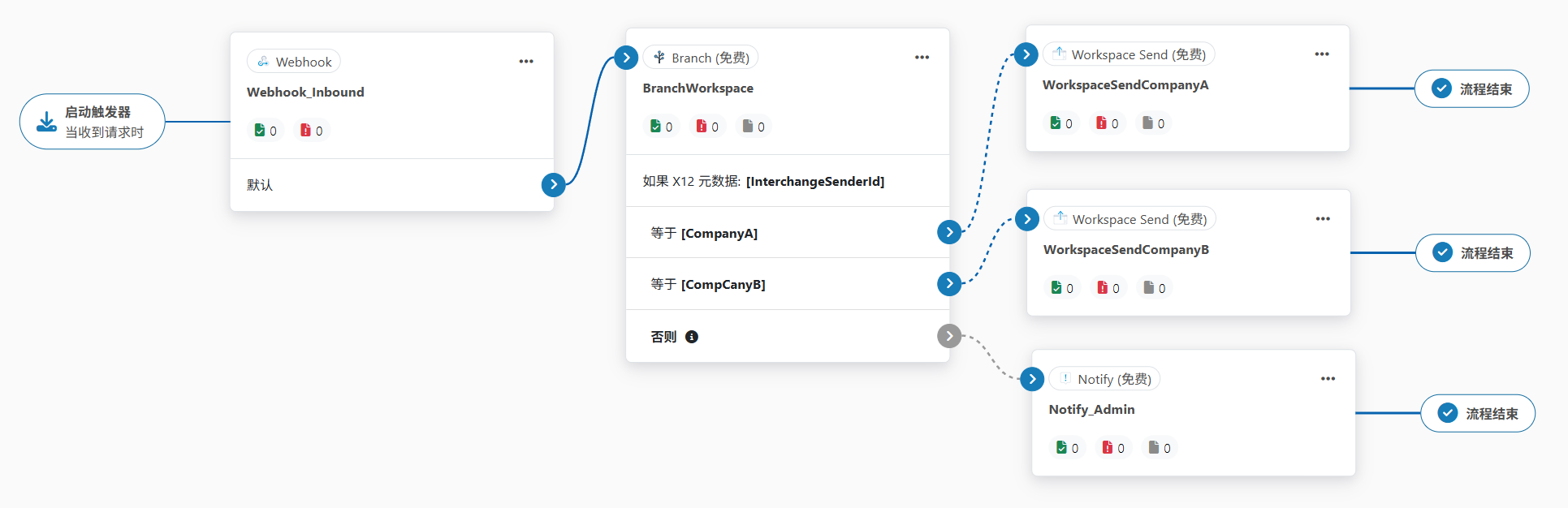
上图展示了两家公司向您发送 X12 文档的情况。Branch 端口使用 X12 元数据 InterchangeSenderId 来指定文档的发送目的地。
- 当收到来自公司 A 的文档时,流程的下一步会将其发送到公司 A 的工作区。
- 当收到来自公司 B 的文档时,流程的下一步会将其发送到公司 B 的工作区。
- 当收到任何其他类型的文档时,否则 条件将使用 Notify 端口 向管理员发送电子邮件,提醒他们传入的 X12 文档与两家预期公司之一不匹配。
公司特定的工作区可能包含一个 Workspace Receive 端口 端口,用于接收传入的文档(由于在 Branch 流程中使用了 Workspace Send 端口 端口,因此必须包含一个 X12 端口,该端口带有标识符,可以将原始 X12 数据转换为 XML,一个 XML Map 端口 端口,用于将 XML 映射到目标,最后是一个目标端口(下图中的 PostgreSQL 端口)。